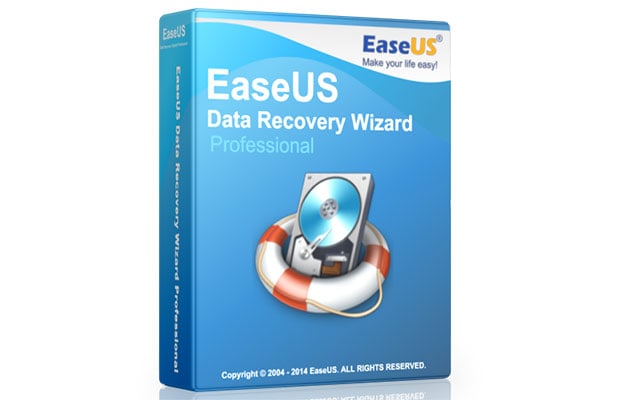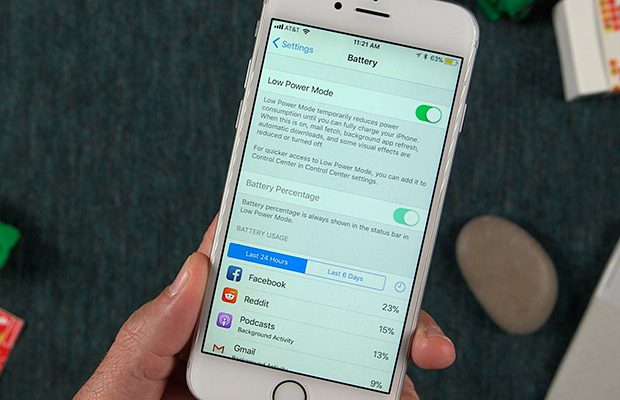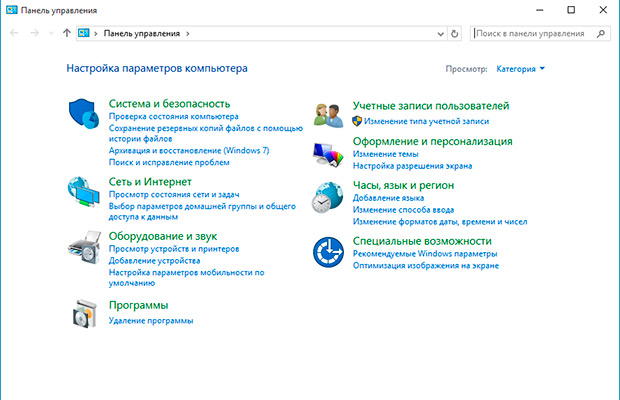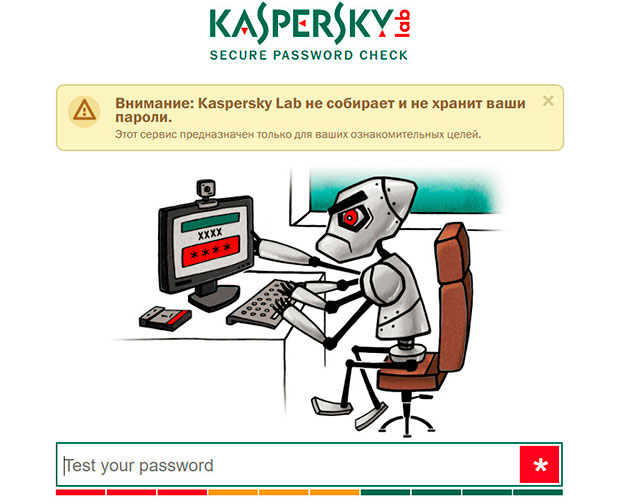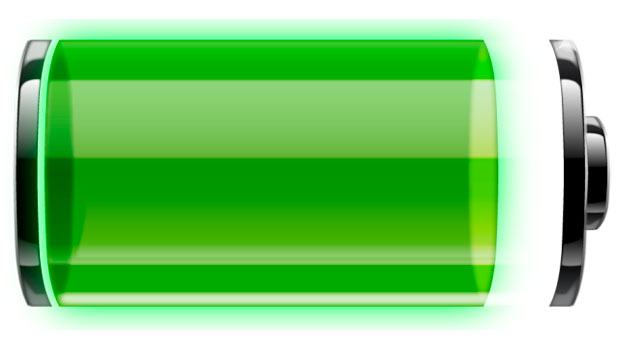
В операционной системе Windows 7 есть функция «парковка ядер», которая именно выключает ядра у современного процессора и переводит их в режим ожидания, в котором они потребляют минимальное количество энергии. Затем во время роста нагрузки они могут активироваться, а если для просмотра интернета или фильмов в дороге достаточно одного или двух ядер, тогда можно вручную отключить остальные.
Опции по управлению этим параметром находятся в меню «Настройки плана электропитания», но они по умолчанию скрыты. Чтобы их открыть, скопируйте следующий код в текстовый файл, сохранить его с расширением reg и добавить его в системный реестр, кликнув дважды на нем.
Windows Registry Editor Version 5.00
[HKEY_LOCAL_MACHINE\SYSTEM\CurrentControlSet\Control\Power\PowerSettings\54533251-82be-4824-96c1-47b60b740d00\0cc5b647-c1df-4637-891a-dec35c318583]
"Attributes" = dword: 00000000
[HKEY_LOCAL_MACHINE\SYSTEM\CurrentControlSet\Control\Power\PowerSettings\54533251-82be-4824-96c1-47b60b740d00\3b04d4fd-1cc7-4f23-ab1c-d1337819c4bb]
"Attributes" = dword: 00000000
[HKEY_LOCAL_MACHINE\SYSTEM\CurrentControlSet\Control\Power\PowerSettings\54533251-82be-4824-96c1-47b60b740d00\5d76a2ca-e8c0-402f-a133-2158492d58ad]
"Attributes" = dword: 00000000
[HKEY_LOCAL_MACHINE\SYSTEM\CurrentControlSet\Control\Power\PowerSettings\54533251-82be-4824-96c1-47b60b740d00\a55612aa-f624-42c6-a443-7397d064c04f]
"Attributes" = dword: 00000000
[HKEY_LOCAL_MACHINE\SYSTEM\CurrentControlSet\Control\Power\PowerSettings\54533251-82be-4824-96c1-47b60b740d00\ea062031-0e34-4ff1-9b6d-eb1059334028]
"Attributes" = dword: 00000000
Вот как выглядело меню «Электропитание» до (слева) и после (справа) внедрение этих изменений в реестр ОС:

После этого остается настроить желаемые параметры работы ядер. В поле «Минимальное число ядер в состоянии простоя» установите 25% для четырехъядерного процессора или 50% для двухъядерного процессора — это оставит только одно ядро. В меню «Разрешить состояние снижение питания» установите «Включить», активируйте пункт «Отключение простоя процессора» и отключите «Переопределение ядра приостановки ядра производительности процессора». В разделе «Максимальное число ядер в состоянии простоя» установите для четырехъядерного процессора 75%, чтобы работало три ядра, или 50%, чтобы работало два ядра. Значение в 100% активирует все четыре ядра.

Контролировать работу ядер можно с помощью инструмента «Монитор ресурсов», который доступен в «Диспетчере задач».
-1.png)